Epson爱普生R330如何安装连续供墨系统 Epson爱普生R330安装连续供墨系统的方法
时间:2017-07-04 来源:互联网 浏览量:
今天给大家带来Epson爱普生R330如何安装连续供墨系统,Epson爱普生R330安装连续供墨系统的方法,让您轻松解决问题。
Epson爱普生R330是6色打印墨盒中比较实惠的一款机型,但安装这款连续供墨系统却不像普通4色的那么简单,要在这款机器上使用连续供墨系统,首先需要将墨仓的盖子拆下,然后才能安装供墨系统,那么Epson爱普生R330怎么安装连续供墨系统注意什么呢?具体方法如下:
1切换到墨盒更换状态后,关闭电源,在墨仓的盖子拆下后,将Epson爱普生R330的6色墨盒逐个取下.
墨仓的盖子怎么拆掉,请参考:
20Epson爱普生R330怎么拆除墨仓盖子如何取出墨盒
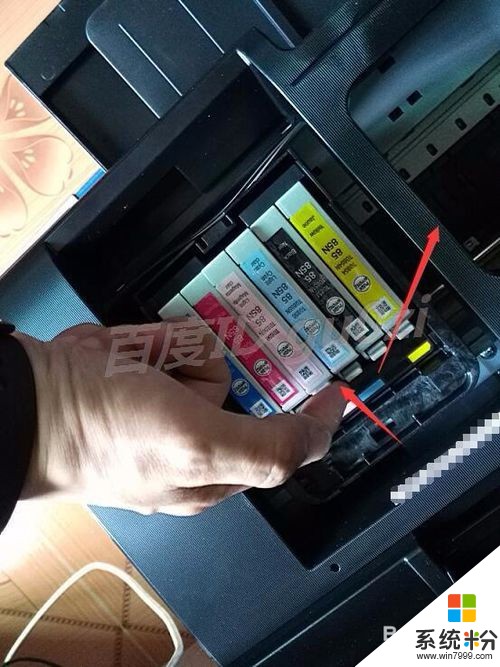 2
2取下全部的Epson爱普生R330墨盒后,将墨车往左移动
 3
3将墨车往左移动到中间部分,可以容得下6色墨盒大小的位置,
 4
4将连续供墨系统的墨盒,从第3步空出的位置穿过,
 5
5小心轻放,慢慢来,保证输墨管的顺畅,避免碰伤
 6
6保留出足够的空间后,将墨车往右移回到换墨盒的位置,将供墨系统的墨盒装在墨车上,装好后,再往右移动到不能移动的位置,为输墨管的固定支架计算出位置
 7
7确定好输墨管的固定支架的安装位置后,将支架上胶带撕开,
 8
8固定好支架,保证输墨管不会太紧,留出余地
 9
9再将另一个输墨管的定位器,安装在打印机的墨仓右侧的机壳上

 10
10最后将,复位器,安装在reset按键处,盖上机盖,这样Epson爱普生R330的供墨系统就装好了,马上打印一下试试吧!23:46 2016-05-29


以上就是Epson爱普生R330如何安装连续供墨系统,Epson爱普生R330安装连续供墨系统的方法教程,希望本文中能帮您解决问题。
我要分享:
相关教程
- ·爱普生r330喷墨打印机改连供方法,爱普生r330喷墨打印机怎麽改连供
- ·Epson爱普生R330如何拆除墨仓盖子如何取出墨盒 Epson爱普生R330拆除墨仓盖子取出墨盒的方法
- ·爱普生EX3喷墨打印机怎麽清零,爱普生EX3喷墨打印机三种清零方法
- ·爱普生R230喷墨打印机双灯闪烁红灯的解决方法有哪些 爱普生R230喷墨打印机双灯闪烁红灯如何解决
- ·爱普生 打印机墨盒无法识别 怎么解决? 爱普生 打印机墨盒无法识别 解决的方法?
- ·惠普M1005打印机墨盒如何安装 惠普M1005打印机墨盒怎么安装
- ·戴尔笔记本怎么设置启动项 Dell电脑如何在Bios中设置启动项
- ·xls日期格式修改 Excel表格中日期格式修改教程
- ·苹果13电源键怎么设置关机 苹果13电源键关机步骤
- ·word表格内自动换行 Word文档表格单元格自动换行设置方法
电脑软件热门教程
- 1 BT种子制作的方法 BT种子制作详细图文
- 2 Mac如何设置wifi热点,Mac做wifi热点 Mac设置wifi热点,Mac做wifi热点的方法
- 3 手提电脑开机慢如何解决 手提电脑开机慢的解决方法
- 4电脑 zip文件打不开如何解决 电脑打不开zip文件的解决方法
- 5不小心删除桌面图标怎么重新弄上 桌面图标删除后如何恢复
- 6Word2007如何轻松调整段落、段前、段后间距 Word2007教轻松调整段落、段前、段后间距的方法
- 7如何在不同的电脑编写代码《云代码》? 在不同的电脑编写代码《云代码》怎么解决
- 8如何处理sata硬盘有坏道的问题 处理sata硬盘有坏道的图文教程
- 9让电脑百毒不侵的方法,怎麽让电脑百毒不侵
- 10新春后第一补:微软下周发布9枚补丁,影响Win7
